Heim >Software-Tutorial >Computer Software >So fügen Sie Bilder in Photoshop in den Hintergrund ein
So fügen Sie Bilder in Photoshop in den Hintergrund ein
- 王林nach vorne
- 2024-04-17 17:20:141177Durchsuche
Die Verschmelzung von Bildern und Hintergründen ist ein häufiger Vorgang in der Bildverarbeitung, der für die Verbesserung der Schönheit und visuellen Wirkung von Bildern von entscheidender Bedeutung ist. In diesem Artikel stellt Ihnen der PHP-Editor Banana eine ausführliche Anleitung zur Integration von Photoshop-Bildern in den Hintergrund zur Verfügung. Der Artikel beginnt mit Grundwissen und führt Schritt für Schritt in die Prinzipien, Werkzeuge und Techniken der Bildfusion ein. In diesem Artikel erfahren Sie, wie Sie Bilder nahtlos in den Hintergrund einfügen, um Ihren Fotos oder Designarbeiten eine professionelle Note zu verleihen.
Öffnen Sie zunächst das Originalbild und versuchen Sie, den Hauptteil mit verschiedenen Auswahlwerkzeugen auszuwählen. Da der Hintergrund weiß ist, verwendet der Editor zum Auswählen direkt das Zauberstab-Werkzeug. Wenn der Hintergrund kompliziert ist, wird empfohlen, das Lasso zu verwenden Werkzeug oder klicken Sie auf [Auswählen]-[Betreff].

Nachdem Sie es ausgewählt haben, verschieben Sie es auf die Hintergrundebene und passen Sie seine Größe an.

Dann werden Sie feststellen, dass die Farbe des ausgeschnittenen Bildes nicht mit der Farbe der Hintergrundebene übereinstimmt. Zu diesem Zeitpunkt müssen Sie oben auf [Bild]-[Anpassung]-[Farbe anpassen] klicken.
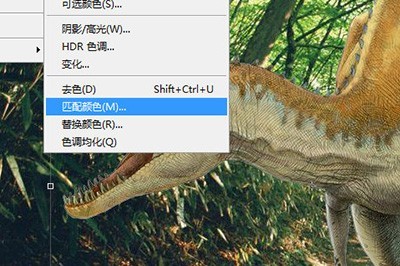
Wählen Sie in den [Bildstatistiken] unten den aktuellen Dateinamen als Quelle aus; wählen Sie die Hintergrundebene als Ebene aus.
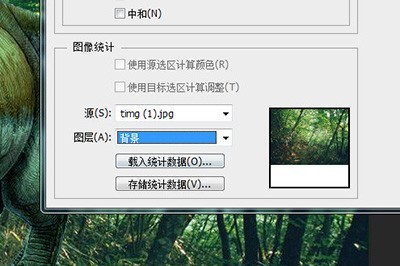
Die Farben der letzten beiden Bilder wirken harmonisch und die Bilder können mit dem Hintergrund verschmelzen. Es ist sehr einfach.

Das obige ist der detaillierte Inhalt vonSo fügen Sie Bilder in Photoshop in den Hintergrund ein. Für weitere Informationen folgen Sie bitte anderen verwandten Artikeln auf der PHP chinesischen Website!
In Verbindung stehende Artikel
Mehr sehen- So zeigen Sie versteckte Spiele auf Steam an
- Wie verwende ich geeignete Software, um DLL-Dateien auf einem Win10-Computer zu öffnen?
- So legen Sie das gespeicherte Kontokennwort fest und zeigen das gespeicherte Benutzerkontokennwort im 360-Browser an
- So markieren Sie mit CAD alle Maße mit einem Klick
- So brechen Sie den automatischen Randsprung des IE ab

